- Tác giả Abigail Brown [email protected].
- Public 2024-01-07 19:07.
- Sửa đổi lần cuối 2025-01-24 12:29.
Điều cần biết
- Chọn biểu tượng Trang tổng quan hoạt động(mũi tên răng cưa) ở trên cùng bên phải.
- Hoặc, chọn Tools> Activity Dashboardtừ menu.
- Chọn tab Người xemtrong cửa sổ bật lên.
Bài viết này giải thích cách xem ai đã xem tài liệu bạn đã chia sẻ trong Google Tài liệu. Điều này rất hữu ích để đảm bảo rằng tất cả những người được xem xét tài liệu đều làm như vậy. Tính năng này có sẵn cho những người đăng ký Google Workspace sử dụng gói doanh nghiệp, doanh nghiệp, giáo dục hoặc tổ chức phi lợi nhuận.
Xem Ai Đã xem Tài liệu Google
Để xem ai đã xem tài liệu, hãy truy cập Google Documents và đăng nhập bằng tài khoản Google của bạn. Sau đó, mở tài liệu.
-
Chọn biểu tượng Trang tổng quan hoạt động(mũi tên răng cưa) ở trên cùng bên phải hoặc Công cụ> Trang tổng quan hoạt động từ menu.

Image - Xác nhận rằng Người xemđược chọn ở phía bên trái.
-
Sử dụng tab Tất cả người xemở bên phải để xem ai đã xem tài liệu. Bạn sẽ thấy tên của họ và thời điểm họ xem lần cuối.

Image
Tính năng xem trang tổng quan bổ sung
Chọn Người xemvà sử dụng tab Được chia sẻ vớiđể xem những người mà bạn đã chia sẻ tài liệu để tìm ra những người khác cần đánh giá nó. Bạn cũng có thể sử dụng cột Email để gửi tin nhắn đến những người mà bạn đã chia sẻ tài liệu để nhắc nhở.
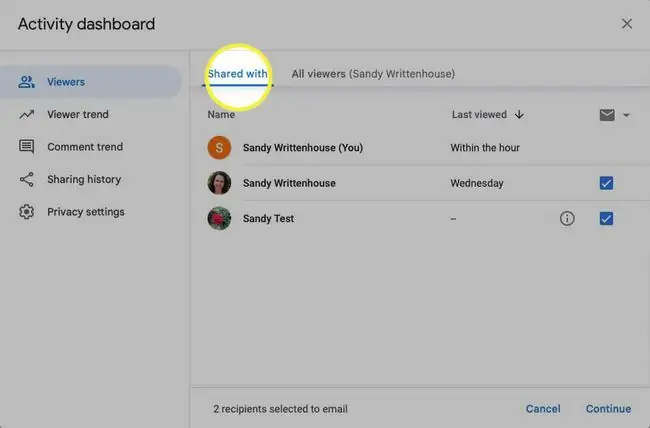
Chọn Xu hướng người xemđể xem những người xem duy nhất hàng ngày. Chọn một ngày cụ thể trên biểu đồ cột để xem có bao nhiêu người xem được thu hút vào ngày hôm đó.
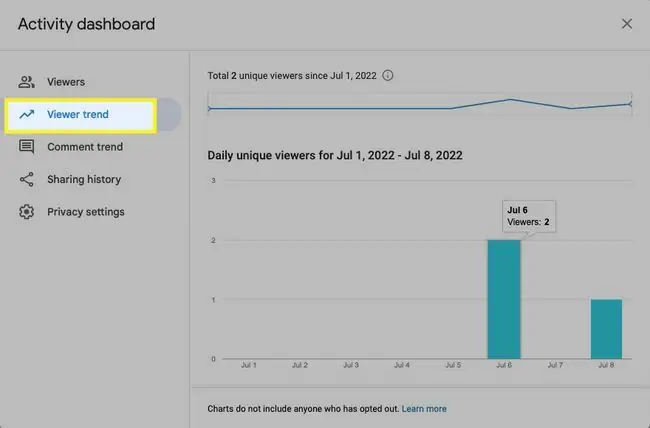
Không thấy bất kỳ hoạt động xem nào?
Nếu bạn không thấy bất kỳ Người xem nào và tin rằng bạn nên xem, hãy xem xét những lý do này.
- Bạn chỉ có thể xem hoạt động đối với các tệp do tài khoản Google sở hữu bằng tính năng Trang tổng quan hoạt động.
- Bạn chỉ có thể xem hoạt động sau khi bạn có quyền truy cập vào Trang tổng quan hoạt động.
- Tài liệu có thể có quá nhiều lượt xem hoặc người xem để hiển thị chi tiết Trang tổng quan về hoạt động.
- Những người bạn muốn xem tài liệu đã chọn không hiển thị Lịch sử xem của họ (xem bên dưới).
-
Bạn hoặc Quản trị viên có thể đã tắt Lịch sử xem (xem bên dưới).
Bật Lịch sử Xem Trang tổng quan Hoạt động
Nếu bạn là Quản trị viên của tài khoản Google và muốn chắc chắn rằng bạn đã bật Lịch sử xem cho Google Tài liệu, hãy truy cập Bảng điều khiển dành cho quản trị viên của Google và đăng nhập.
- Trong điều hướng bên trái, hãy mở rộng Ứng dụng> Google Workspacevà chọn Drive và Documents.
-
Cuộn xuống và chọn Cài đặt Bảng điều khiển Hoạt động.

Image -
Xác nhận rằng Lịch sử xem của người dùng đã được bật. Nếu không, hãy nhấp vào biểu tượng edit(bút chì) ở bên phải, chọn ONvà nhấp vào Save.

Image Theo tùy chọn, bạn có thể bật Quyền truy cập vào Lịch sử Xem cho những người dùng khác để xem Người xem và Xu hướng của Người xem trong Trang tổng quan hoạt động.
Bật Lịch sử Xem Cá nhân
Để giúp ai đó bạn muốn xem lại tài liệu hiển thị Lịch sử xem của họ hoặc để hiển thị Lịch sử xem của họ, hãy mở tài liệu trong Google Tài liệu và làm theo các bước.
- Chọn Tools> Activity Dashboardtừ menu.
- Chọn Cài đặt Bảo mậtở bên trái.
- Bật một hoặc cả hai công tắc ở bên phải. Nút chuyển đổi Cài đặt tài khoản hiển thị lịch sử xem cho tất cả các tài liệu Google trong khi Cài đặt tài liệu chỉ hiển thị lịch sử cho tài liệu hiện tại.
-
Chọn Lưu.

Image
Xem ai đã xem Google Tài liệu là một cách thuận tiện để đảm bảo mọi người đều đánh giá tài liệu. Để xem ai đã chỉnh sửa tài liệu bạn đã chia sẻ, bạn cũng có thể xem lịch sử sửa đổi.
FAQ
Làm cách nào để chia sẻ Google Tài liệu?
Mở tài liệu bạn muốn chia sẻ và chọn Chia sẻNhập địa chỉ email của người hoặc nhóm bạn muốn chia sẻ và chọn xem họ có Người biên tập,Người xem , hoặcNgười bình luận đặc quyền. Hoặc, thay đổi quyền truy cập thànhBất kỳ ai Có Liên kết , chọnSao chép Liên kết và gửi liên kết đến những người bạn muốn chia sẻ.
Làm cách nào để thay đổi cài đặt chia sẻ trong Google Tài liệu?
Để thay đổi cài đặt chia sẻ, chẳng hạn như nếu bạn muốn ngừng chia sẻ Google Tài liệu, hãy chọn Tệp> Chia sẻ> Chia sẻ với người khác Chọn người mà bạn đang chia sẻ, chuyển đến trạng thái chia sẻ hiện tại của họ (chẳng hạn nhưEditor ) và chọnXóa quyền truy cập
Làm cách nào để chia sẻ thư mục trong Google Tài liệu?
Để chia sẻ một thư mục trong Google Tài liệu, hãy mở Google Drive và chọn thư mục bạn muốn chia sẻ. Nhấp chuột phải vào nó và chọn ShareNhập địa chỉ email của người hoặc nhóm bạn muốn chia sẻ và chọn xem họ có Editorkhông, Người xem, hoặc Người bình luậnđặc quyền.






